※この記事はASCII.jpからの転載です(文中リンクはASCII.jpの記事に飛ぶことがあります)
OC設定はココをいじるべし
まずはOCの設定を行なっていきましょう。設定はWindows上でユーティリティーで行なう方法とUEFIから行なう方法の2つがあります。Windows上から設定する場合は値を保存できないので、今回は保存ができて常用OCで主流のUEFIで設定する方法から試します。そこで基本設定を作ってから、ユーティリティーで限界を見極めるのが常用設定を見つける際の近道だったりもします。
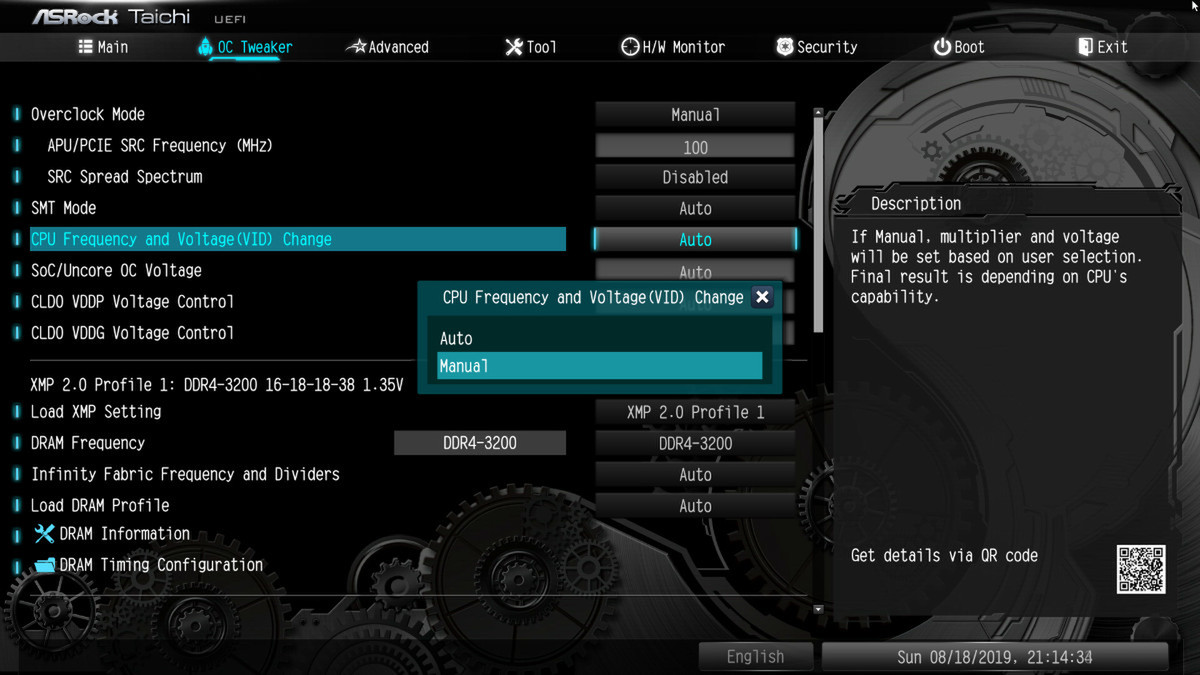
CPUクロックと電圧(VID)の設定をManualにする
最初に設定するのはCPUの動作クロック設定です。「CPU Frequency and Voltage(VID) Change」をManualに設定します。上段の「Overclock Mode」も忘れずにManualに設定しましょう。これはベースクロックを設定したい場合は必須になります。
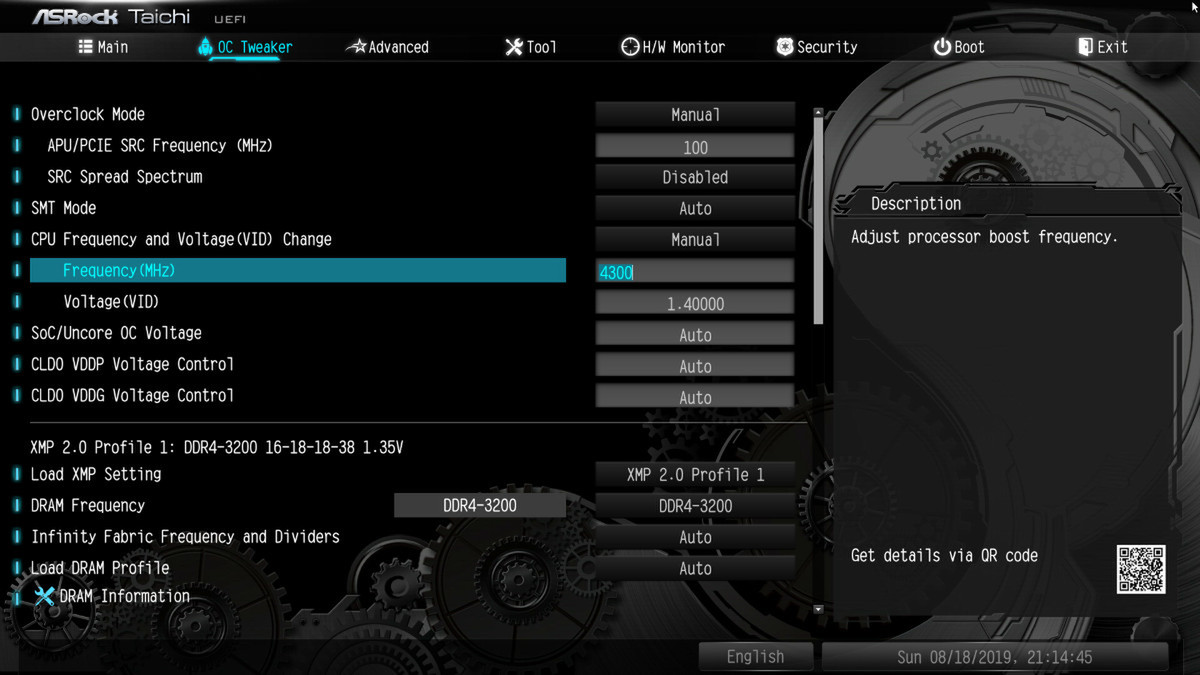
CPUクロックと電圧(VID)の設定項目
「Frequency(MHz)」の部分に動作クロックを入力します。AMD CPUの場合は0.25倍刻みの細かい設定が可能なので、Intelプラットフォームのようにベースクロックを弄る必要はほぼありません。電圧は「Voltage(VID)」の部分なのですが、これはCPU内部の設定となっているようで、この後出てくるマザーボード側の設定を行なうと上書きされるので実は関係なかったりします。上限は1.55000Vまでとマザーボード側の設定よりも低くなっています。
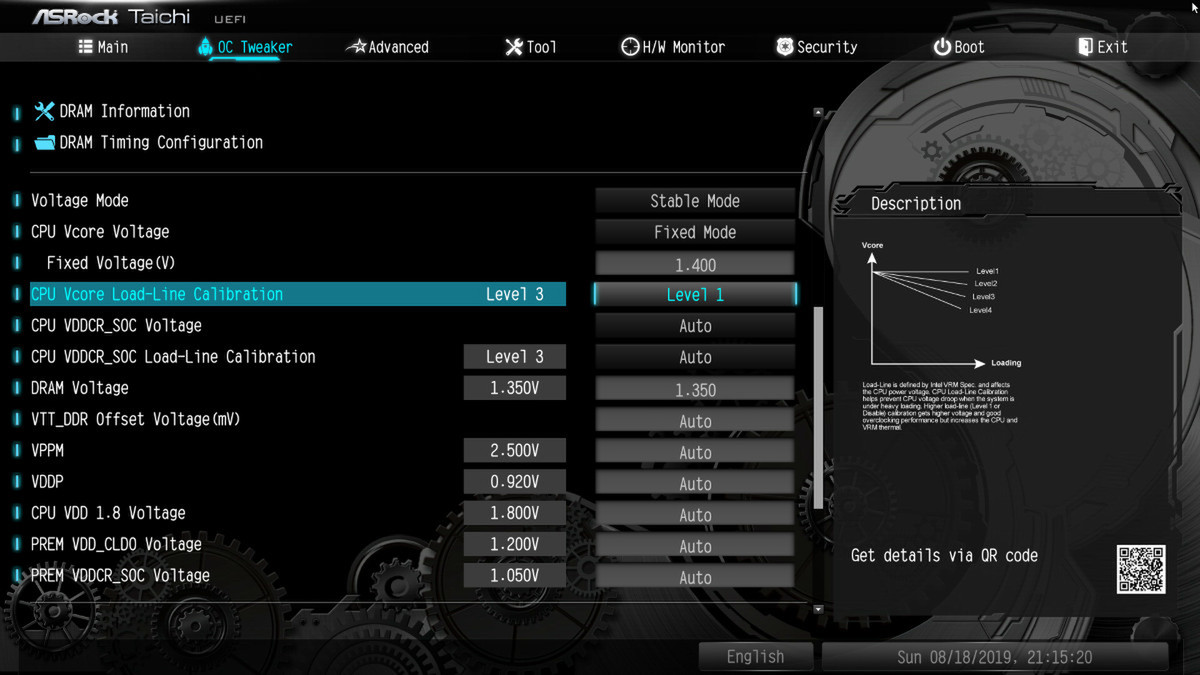
電圧の設定項目
今回はクロックを固定する設定のため「CPU Vcore Voltage」をFixed Modeに設定し、電圧は1.400Vとしました。例えば上述した「Voltage(VID)」が1.30000Vの場合でもこちらを1.400VにすればCPUには1.40Vが掛かるようになります。要はマザー側の電圧設定であるこちらの設定の方が優先されるわけです。
電圧降下を防止する「CPU Vcore Load-Line Calibration」は最も降下の少ないLevel 1に設定します。ASRock製マザーボードの場合はこの設定が最も電圧が安定するのでベストです。他社のマザーボードの場合は、最強設定にすると負荷時に昇圧され過ぎる場合があるので注意が必要です。HWMonitorなどで負荷時のCPU電圧を確認しながら設定をするのがベターです。
電圧の上限値ですが、負荷時のCPU温度が90度を超えないポイントにするのが良いでしょう。冷却方法やCPUの個体差による部分なので難しいですが、1.35~1.45Vの間に落ち着くと思います。定格状態では最大で1.50V程掛かっているので、OCしない場合は電圧の手動設定で逆に消費電力を下げる事も可能です。
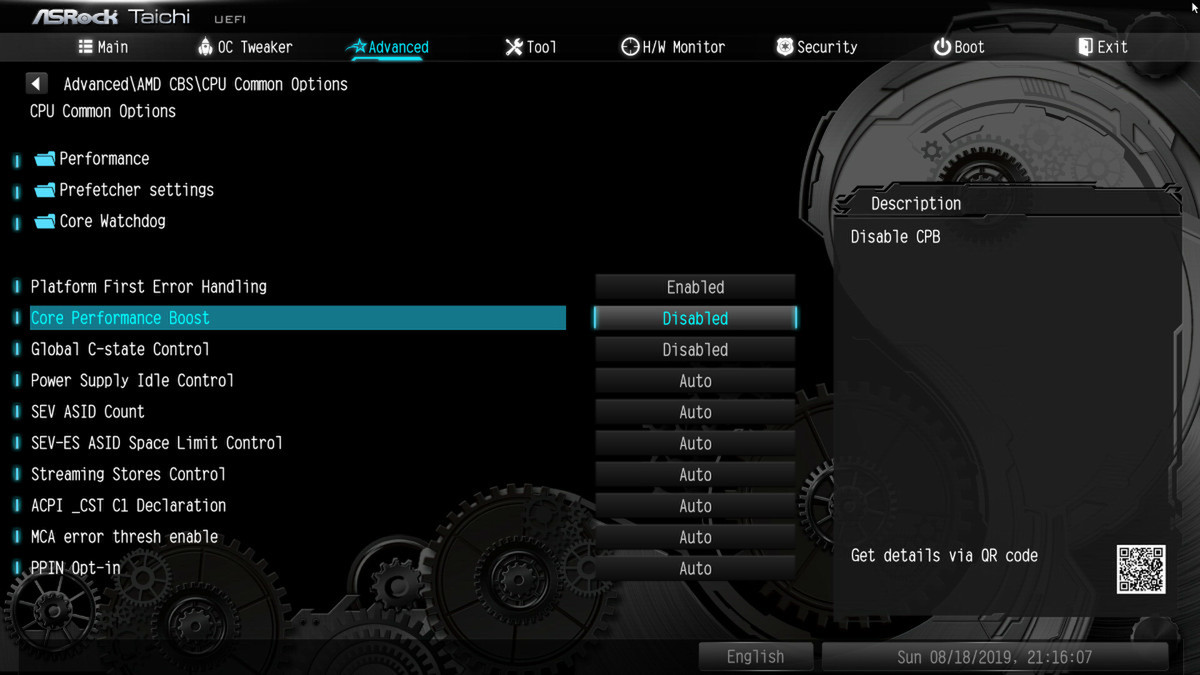
AMD CBS設定欄
クロック固定設定のために省電力機能などを無効にします。省電力機能の「Global C-state Control」とブースト関係の機能である「Core Performance Boost」の2つを無効にすればOKです。特に「Core Performance Boost」は、クロックを固定するOC設定時には無効にすることが推奨されている上に忘れがちなので注意して下さい。










